「make offerって何?」
「どれくらいの値段で交渉したらいい?」
「オファーをした後の流れが知りたい」
値段交渉をしたいけどベストオファーのやり方がわからないバイヤーや、そもそもmake offer機能がよくわからず設定していないセラーもいるのではないでしょうか。
海外では当たり前のように値段交渉が行われるので、eBayを利用するならぜひ知っておきたい機能です。
しかし、自動拒否などの設定をしないと、低価格交渉が制限なく来てしまい対応しきれなくなってしまうことがあります。
そこでこの記事ではmake offerの上手な活用方法について、eBayで月1,000万円を売り上げるモトキが以下の内容を紹介します。
 モトキ
モトキセラーもバイヤーも損をしないよう、参考にしてみてください。
なお、より詳しくeBayビジネスを学びたい方には「eBayオールインワンパッケージ」を無料でプレゼントします。
5年以上かけて蓄積したノウハウやマインドを70本以上の動画で紹介しているので、ぜひご活用ください。
eBayのmake offerについてサクッと解説【ベストオファー】


「make offer」は直訳すると「申し出をする」という意味です。eBayでのmake offerは、バイヤーが「この値段で売ってほしい」とセラーへ提案する場合に使われる言葉で、かんたんにいうと「値下げ交渉」のことです。
商品ページにベストオファーを受けるボタンを設置しておくと、バイヤーは値下げ交渉のオファーが出せるようになります。交渉が成立したら依頼した金額で落札され、セラーが安いと感じたときは拒否することも可能です。
また、make offerの逆パターンとしてセラーからオファーを送る「Send offers」があります。ウォッチリストに入っているのになかなか売れない場合など、セラーから「◯%引きにするので買いませんか?」というオファーを送る機能です。
海外の取引では値下げ交渉はよくあることなので、ベストオファーの流れや設置方法を把握しておくと良いでしょう。
【eBayバイヤー向け】make offerの流れ!ベストオファーを送る前に確認しよう


「少しでもお得に買えるなら…」と、いざ商品ページで交渉をしようとしたらベストオファーの項目が見当たらないことがあります。
以下の内容を参考に、make offerの流れを把握していきましょう。
- 値段交渉できる商品か確認する
- 希望価格・数量を設定し送信
- セラーの意向に合わせ対応する
順に説明します。
1.値段交渉できる商品か確認する
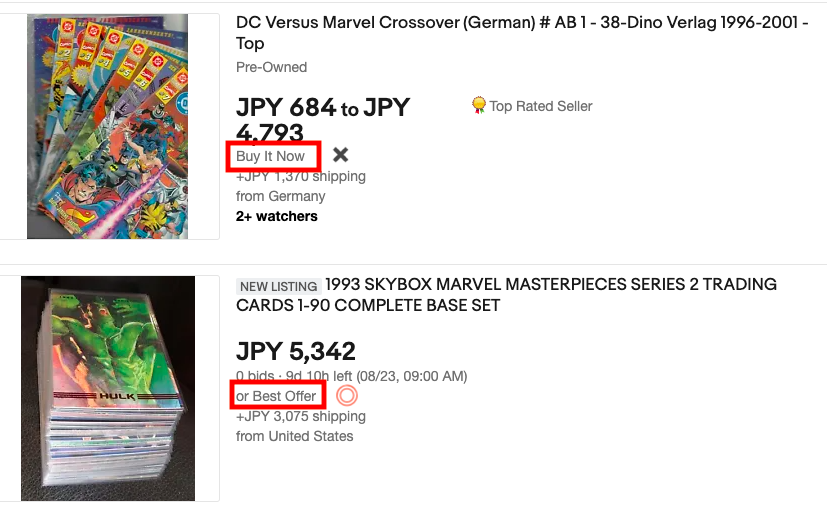
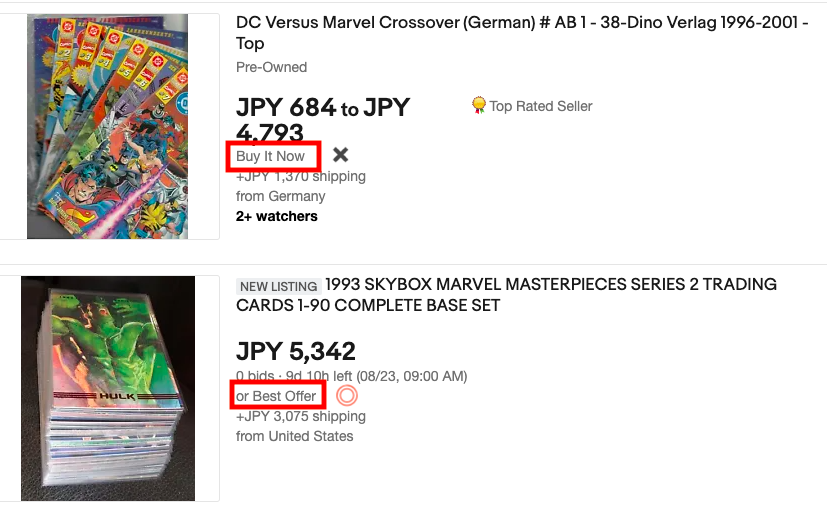
値段交渉ができる商品か確認する方法は、商品名などで検索した後の一覧で「or Best Offer」と表記されているものが対象です。初期の値段で落札するか「またはベストオファーするか」という意味で使われています。



「Buy It Now」は「今すぐ落札」となるので、パッと見で間違わないように注意が必要です。
基本的にベストオファーを設置しているときは、上乗せして料金設定をしていることが多いので、遠慮なく交渉していきましょう。
2.希望価格・数量を設定し送信
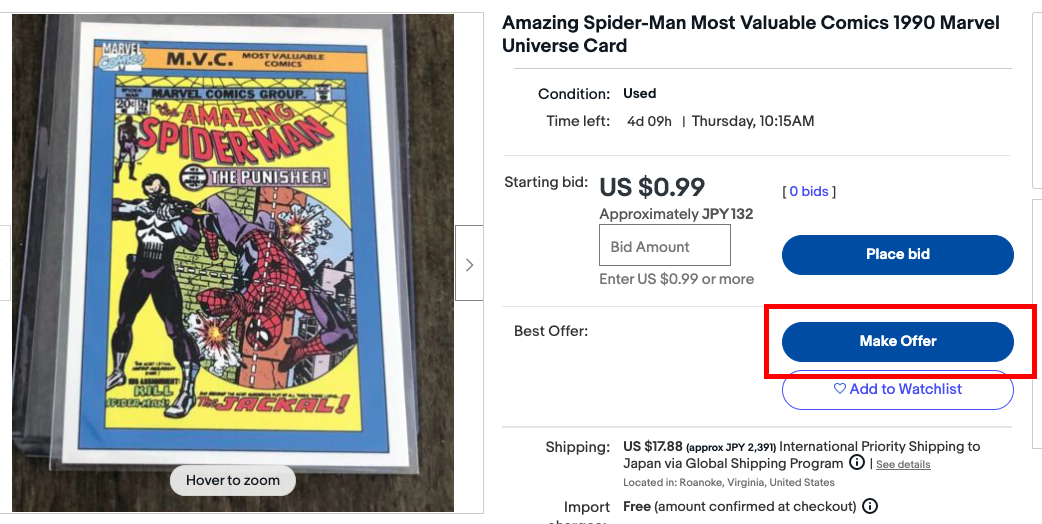
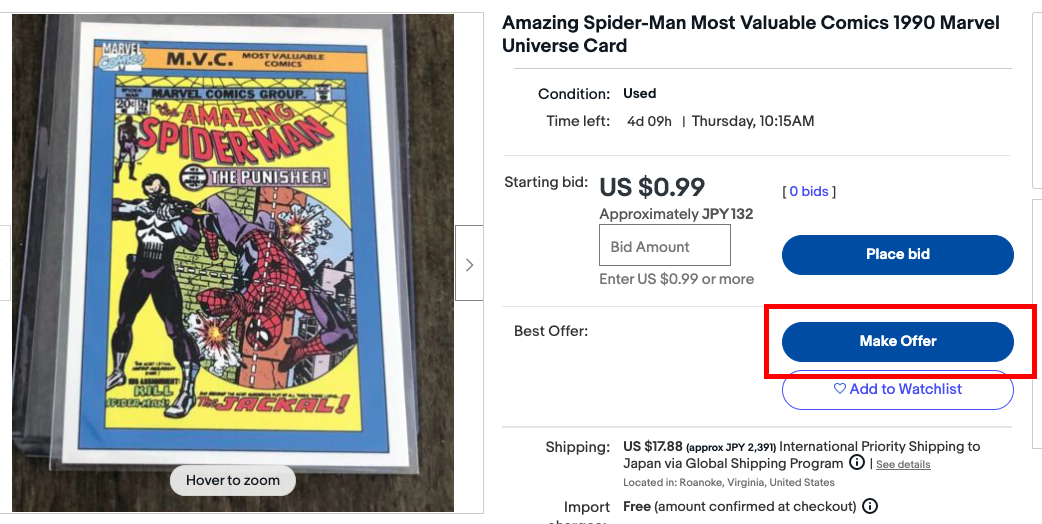
商品ページを開いて「make offer」のボタンをクリック。すると、希望金額と数量を入力する画面が出てきます。数量を入力する項目は複数購入できる商品のみに表示されます。


通常商品価格の大体20〜30%引きから交渉をはじめる人が多く、数量は多い方が値引きに応じてくれる確率が高くなるでしょう。



公式ルールなどの制限はないので金額は自由に決められますが、あまりにも安すぎる金額だと拒否されやすいです。
金額と数量、必要であればメッセージを入力したら「Review Offer」を押します。確認画面が表示されるので問題がなければ「Submit Offer」をクリックして完了です。
3.セラーの意向に合わせ対応する
ベストオファーの結果は主に3つあります。
- 承認される
- 拒否される
- セラーから金額を提示される
承認された場合は、希望金額で即落札となるので支払いなどの購入処理に移り、拒否されるとメールで「DECLINED」といった内容が送られてきます。
例えば20%引きで依頼したのであれば、10%引きに変更してみるなど諦めずに再度送ってみても良いでしょう。
また、セラーから「このくらいの値段までなら値引きするよ」と金額を提示されることもあります。
この場合、相手は商品を売りたい気持ちがあるものの、値段を決めきれていないことが多いので、もう一押しすると承認されることもあります。



状況を見ながら、自分の狙いどおりの値段で購入できるよう上手に対応してみてください。
【eBayバイヤー向け】make offerの仕組み!ベストオファーを送る際の4つの注意点


あらかじめ決められているmake offerのルールがいくつかあります。例をあげると、値引き交渉を拒否され、再度値引き額を下げて依頼するやり取りには回数制限があります。そのため、繰り返し送ることはできません。
このような注意点をここで4つ紹介します。
- セラーが同意した場合は即決落札になる
- 回数制限がある
- 有効期限がある
- 値引き依頼後に商品内容が変更される
順番に見ていきましょう。
1.セラーが同意した場合は即決落札になる
ベストオファーで希望金額を提示し、セラーが金額に同意をした場合は落札となり即購入となります。
「まだ検討中だけどとりあえず交渉してみよう」という気持ちで依頼しても、承認された場合は手続きを進めないといけません。購入する意志と、支払う金額を決めてからオファーするようにしましょう。
2.回数制限がある
make offerを送れるのは3回までです。何度も依頼していたらキリがなく、セラー側の負担にもなりますよね。
事前に3回までと把握しておくことで1回目は30%引きで依頼し、拒否されたら2回目は20%引きで依頼するなどあらかじめ「せめてこれくらいは安くなってほしい」という予算を考えておくと良いでしょう。



「Sorry, you can’t make an offer」と表示されたら、3回に達したので依頼できなくなります。
3.交渉期限がある
make offerを送ってから2日間が交渉期限です。2日以内にセラーからの反応がない場合や、出品終了日がきてしまった場合は交渉打ち切りとなり拒否されます。



セラーが最低金額を設定している際は、交渉拒否のメールがすぐ返ってきます。
なるべく早くほしい商品や手に入れたいアイテムがあれば、値引き交渉するよりも即購入を優先しましょう。
4. 値引き依頼後に商品内容が変更される
稀に見るケースですが、オファー後に商品説明などが変わってしまうことがあるので注意が必要です。
例えば、make offerをする前に見た商品説明では「状態が良い」と記載されていたので購入するつもりでオファーを送ったとします。その後、再度商品説明を見てみると「傷が多く見られる」のように変更される可能性があります。
この場合、make offerの取り消しを申請して対処しましょう。
方法は、オファーするときに「make offer」だったボタンが「Review Offer」に変わっているのでクリックします。
現在いくらで交渉中かを表示している画面の「retract」をクリック。
注意事項の確認を「Continue」で進み、理由を選択したら「Cancel Offer」でキャンセルが完了します。
セラーからの交渉に関する返信がないときは、この方法でキャンセルが可能です。



キャンセルはセラーの迷惑になる可能性もあるので、どうしても取り消したい場合のみにしましょう。
【eBayセラー向け】make offerが来る!ベストオファーの設定方法


ベストオファーの設定は、とてもかんたんにできます。商品ページから「Price」→「Best Offer」に進みボックスにチェックを入れるだけで完了です。
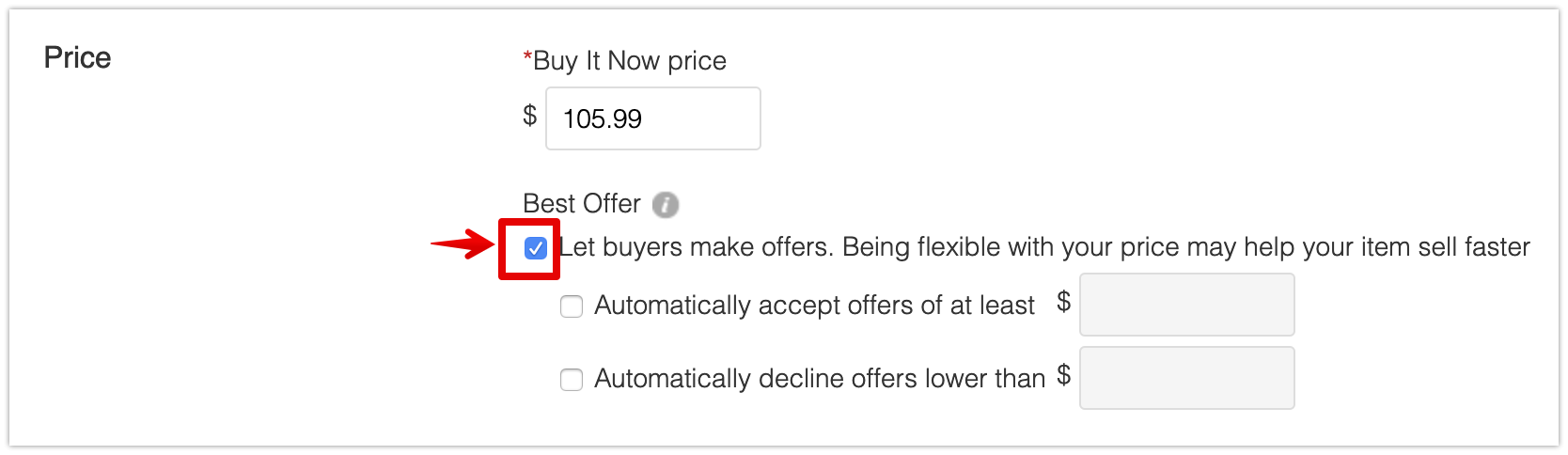
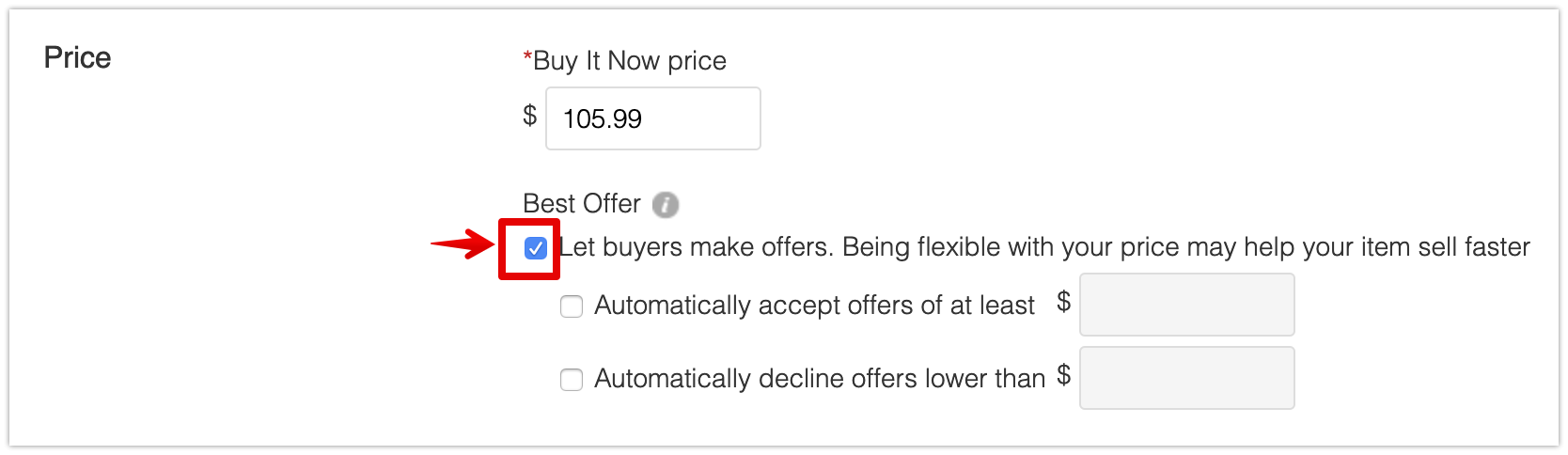
しかし、このままでは1ドルからの安すぎるオファーでも交渉メッセージがその都度届いてしまいます。オファーの承認と拒否の条件を設定して、必要のないメッセージ対応の手間を減らしていきましょう。
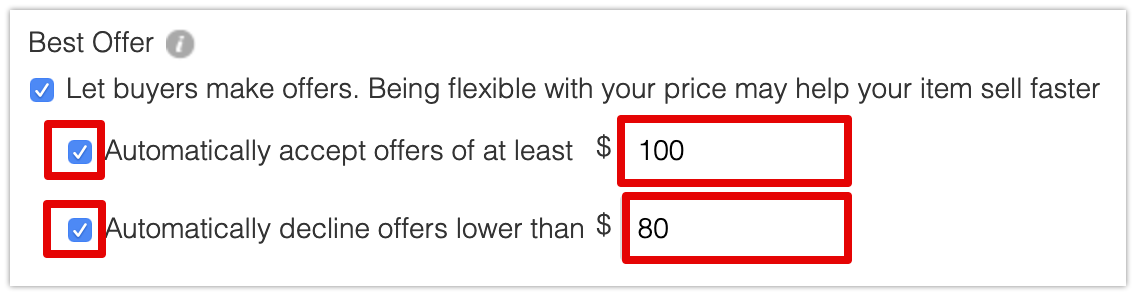
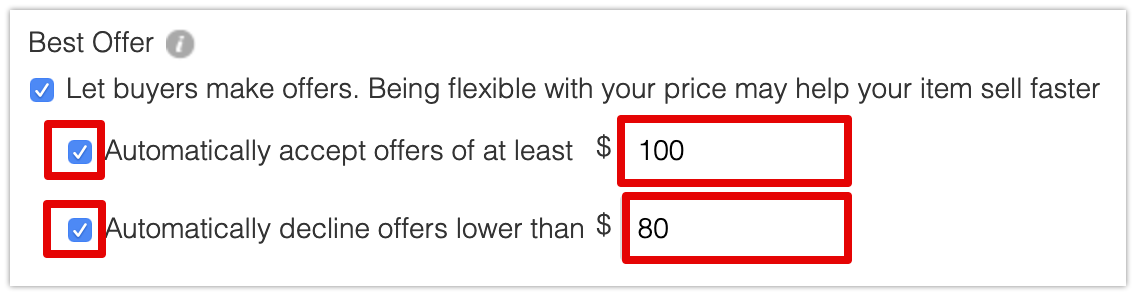
上の「Automatically accept offers of at least 」は「自動承認設定」です。
画像の数値の場合、100ドル以上のオファーが届いた場合は自動で承認する設定になっています。つまり、バイヤーは100ドル以上のオファーを出せば落札が可能となるのです。
もう1つの「Automatically decline offers lower than」は「自動拒否設定」で、画像では80ドル以下のオファーが届いた場合は自動で拒否する設定です。
効率よく使うのであれば「decline offers(自動拒否)」を設定しておくと良いでしょう。海外バイヤーは安い金額をオファーしてくる人が多くいます。



自動拒否の設定を忘れて、朝起きたらベストオファーのメッセージでボックスがいっぱいになっていることがありました。
出品数が多い人に限らず、セラー全員におすすめできる機能です。
ベストオファーの設定方法はYouTubeでも紹介しています。より詳しく知りたい方は「【eBay輸出】ベストオファーの設定方法と効果的な使い方を紹介!」をぜひご覧ください。
ベストオファー(Best Offer)の効率的な使い方


make offerは、商品に絞って設置するのがおすすめです。値下げをする前提なので、5割増しで初期金額を設定するようにしましょう。
値段交渉されずに即購入されたら儲けが大きくなり、バイヤー側もお得感があります。以下で紹介する4つ商品を見極めてベストオファーを設定しましょう。
- 1点モノの高額商品
- レアな無在庫商品
- ベストオファーが付けられている最安値商品
順番に解説します。
1.1点モノの高額商品
同ジャンルや類似商品を出品するライバルセラーが不在で相場がない商品には、即決価格をある程度高めに設定し、ベストオファーをつけておきましょう。
1点モノの商品は、セラーとしても適切な相場を見極められないことが多いので、ベストオファーをつけて探っていく意味合いがあります。



仕入れ値を考慮しながら、オファーの承認・拒否をしてみてください。
2.レアな無在庫商品
市場に在庫が少ないレアな商品を無在庫で出品する場合も、ベストオファーをつけるのがおすすめです。レアな無在庫商品にベストオファーを設定しておけば、ほとんどの場合make offerがきます。
オファーがきた段階で在庫を確認していないときは拒否をして対応し、在庫確保ができそうな場合は仕入れ金額に見合った価格を提示できます。



レアな商品を取り扱っている人は、参考にしてみてください。
3.ライバルセラーがmake offerを設置している最安値商品
最安値の商品は売れやすい傾向にあるため、ライバルセラーがベストオファーをつけているのであれば、こちらもmake offerを設置したうえで最安値を提示しておきます。
評価などの要因も関係しますが、基本的にはバイヤーからのオファーは最安値のセラーに届く傾向があるので、ライバルセラーの様子をみながら値段を判断することが大切です。



ベストオファーを上手く使って販売していきましょう!何かご質問があればお問い合わせフォームからお気軽にどうぞ!
なお、ブログではお話していない情報については「eBayオールインワンパッケージ」にて詳しく解説しています。購読は無料なので、ぜひ登録してみてくださいね!








